如何合并word表格 如何拼接两个表格
更新时间:2023-09-21 11:49:49作者:xtliu
在日常工作和学习中,我们经常会使用到Word表格来整理和展示数据,有时候我们需要将两个表格合并成一个,或者将两个不同的表格拼接在一起。如何合并Word表格?如何拼接两个表格呢?在本文中我们将为大家介绍一些简单而有效的方法来完成这些操作。无论是在工作中还是在学习中,掌握这些技巧都将大大提高我们的工作效率和数据整理的准确性。接下来让我们一起来探索一下吧!
具体步骤:
1.打开Word表格
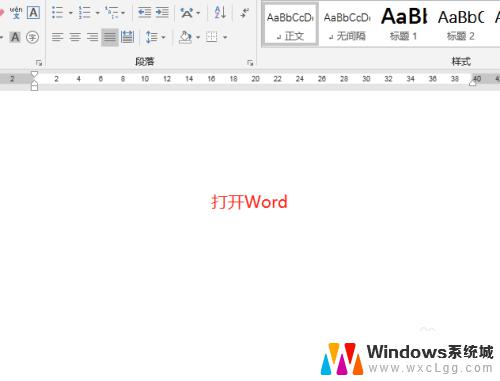
2.插入两个表格,宽度一样就行,列数可以不同。

3.选中上面一个表格

4.这时按住,Shift + Alt + 向下箭头

5.这样两个表格就合并成了一个表格了

6.当我你也可以从下面向上合并,选中下面的表格。按Shift + Alt +向上箭头

以上就是如何合并 Word 表格的全部内容,如果你遇到这种情况,可以按照以上步骤解决,这个操作非常简单快速,一步到位。
如何合并word表格 如何拼接两个表格相关教程
-

-
 wps如图所示如何把两个表哥合并成一个 wps如何将两个表格合并为一个
wps如图所示如何把两个表哥合并成一个 wps如何将两个表格合并为一个2023-12-29
-
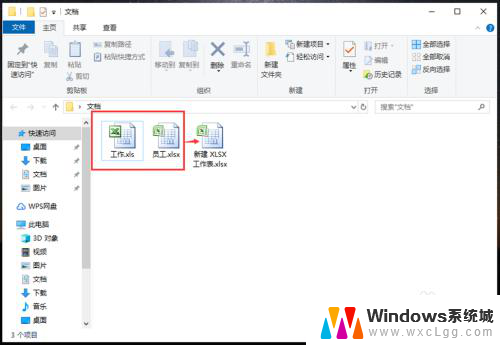 excel表格合并到另外一个excel表格 Excel合并多个工作表
excel表格合并到另外一个excel表格 Excel合并多个工作表2024-09-01
-
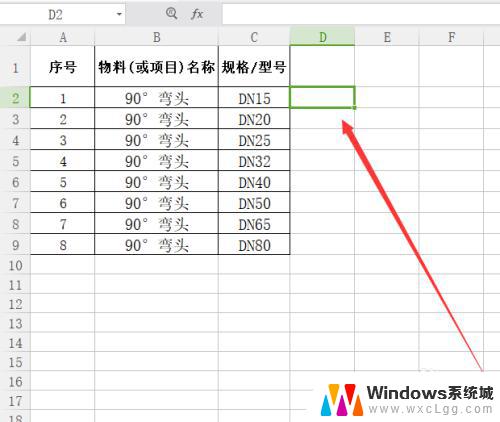 excel将两个表格内容合并到一起 合并EXCEL表格中的内容
excel将两个表格内容合并到一起 合并EXCEL表格中的内容2023-10-24
-
 wps如何将多个相同的表格统计到一个表格中 wps如何将多个相同的表格整合到一个表格中
wps如何将多个相同的表格统计到一个表格中 wps如何将多个相同的表格整合到一个表格中2024-03-09
-
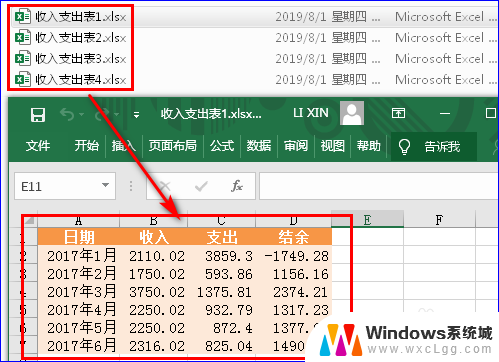 如何合并多张excel表格 将多个Excel文件中的表格合并成一张表格的步骤
如何合并多张excel表格 将多个Excel文件中的表格合并成一张表格的步骤2024-03-19
电脑教程推荐
- 1 固态硬盘装进去电脑没有显示怎么办 电脑新增固态硬盘无法显示怎么办
- 2 switch手柄对应键盘键位 手柄按键对应键盘键位图
- 3 微信图片怎么发原图 微信发图片怎样选择原图
- 4 微信拉黑对方怎么拉回来 怎么解除微信拉黑
- 5 笔记本键盘数字打不出 笔记本电脑数字键无法使用的解决方法
- 6 天正打开时怎么切换cad版本 天正CAD默认运行的CAD版本如何更改
- 7 家庭wifi密码忘记了怎么找回来 家里wifi密码忘了怎么办
- 8 怎么关闭edge浏览器的广告 Edge浏览器拦截弹窗和广告的步骤
- 9 windows未激活怎么弄 windows系统未激活怎么解决
- 10 文件夹顺序如何自己设置 电脑文件夹自定义排序方法